
Sadržaj:
- Autor Bailey Albertson [email protected].
- Public 2024-01-31 13:26.
- Zadnja izmjena 2025-01-23 12:41.
Kako promijeniti veličinu i izgled pokazivača u sustavu Windows 10
Standardni kursor, koji je gotovo nepromijenjen u odnosu na najstarije verzije Windows-a, u nekim situacijama može biti nezgodan. Ali sistem vam omogućava da ga zamijenite odabirom bilo koje druge standardne ikone ili ikone koju je predložio korisnik.
Promena ikone sistemskim putem
Ikona pokazivača je dinamična: kada zadržite pokazivač iznad nekih objekata, on samostalno mijenja svoj izgled. Na primjer, pretvara se u krug koji se okreće dok čeka da se nešto preuzme. Zbog toga sistem pruža mogućnost zamjene ikone za svako stanje pokazivača zasebno. Pored toga, ikonu je moguće promijeniti veličinu bez promjene ikone.
-
Proširite kontrolnu ploču. Možete ga pronaći putem sistemske trake.
Otvorite "Control Panel"
-
U liniju za pretraživanje upišite riječ "miš", u pronađeni blok kliknite na liniju "Promijeni prikaz pokazivača miša".
Proširite stavku "Promjena izgleda pokazivača miša"
-
Prozor će se proširiti, prikazujući sve ikone korištene u različitim stanjima kursora. Prvo, za ljepotu možete uključiti sjenku potvrđivanjem okvira ispod liste pokazivača, a drugo, za promjenu ikone odaberite stanje i kliknite gumb "Pregledaj".
Kliknite gumb Pregledaj
-
Pojavit će se lista zadanih ikona. Izaberite među njima onu koja odgovara i potvrdite promjenu. Ako niste uspjeli pronaći lijepu sliku, možete je sami izraditi prema uputama u sljedećem odlomku.
Odaberite odgovarajuću standardnu ikonu
-
Pregledajte sve dijagrame kako biste pronašli pravi. Pomoću njih možete postići drugačiji stil, boju ili veličinu ikone. Svaki od njih ima kratki opis u zagradama koji govori koja će veličina biti postavljena u odnosu na standardnu. Da biste se vratili na izvornu vrijednost, postavite vrijednost na "Default".
Postavite odgovarajući stil za kursor
Video: kako promijeniti kursor miša u sustavu Windows 10
Kreirajte svoju vlastitu ikonu
Dva su načina da ikonu dobijete drugačiju od sistemske: preuzmite je s Interneta ili je sami nacrtajte.
Da biste instalirali stil, morate s njim preuzeti arhivu, desnim klikom na njega odabrati funkciju "Instaliraj". Nakon završetka instalacije, novi stil pojavit će se na listi shema u prozoru "Promjena pogleda na pokazivač miša". Odabirom tamo promijenit će se stil svih ikona.
Preuzmite inf-datoteku, kliknite je desnom tipkom miša i odaberite funkciju "Instaliraj"
Da biste kreirali vlastitu ikonu, morate koristiti bilo koji uređivač:
- Stvorite.png" />
-
Nacrtajte potreban indeks, a zatim konvertujte rezultirajuću datoteku putem mrežnih pretvarača u.cur format.
Nacrtajte pokazivač i rezultat pretvorite u željeni format
- Navedite putanju do primljene cur-datoteke u prozoru "Promjena pogleda na pokazivač miša" klikom na gumb "Pregledaj".
Tematske i lijepe pokazivače ili pakete kursora možete preuzeti s različitih web lokacija. Na primjer, 7themes nudi ogroman izbor.
Mnogo lijepih pokazivača možete pronaći na 7temama
Video: kako promijeniti kursor miša u preuzet sa Interneta u sustavu Windows 10
Korišćenje programa nezavisnih proizvođača
Gore navedeni načini omogućuju vam ručni odabir i postavljanje kursora. Ali bit će nezgodno ako se ikona mora često mijenjati, pa postoje posebni programi koji ubrzavaju ovaj proces.
CursorFX
Ovim programom možete odabrati novi kursor, postaviti njegovu veličinu, odabrati željenu nijansu i promijeniti boju. Zanimljiva karakteristika je da vam aplikacija omogućava dodavanje efekta koji će se prikazivati kada se dogodi određeni događaj. Na primjer, klik lijevim gumbom miša može prouzročiti malu "eksploziju". Lista vizualnih dodataka prilično je opsežna.
Koristeći CursorFX, možete promijeniti kursor i postaviti efekte za njega
Video: kako koristiti CursorFX
RealWorld Cursor Editor
Program namijenjen prvenstveno onima koji se žele profesionalno baviti crtanjem ikona. Pruža opsežan set alata koji će biti dovoljni za stvaranje zaista lijepe ikone. Dobivena datoteka se može odmah spremiti u prikladan format. Ovim programom možete kreirati animirane pokazivače.
RealWorld Cursor Editor vam omogućava da izvučete kvalitetne kursore
Izmjenjivač pokazivača miša Daanav
Program koji vam omogućuje da odredite put do nekoliko pokazivača odjednom i po potrebi se prebacujete između njih. Pogodan je za one koji često moraju promijeniti jedan tip pokazivača u drugi.
Daanav izmjenjivač pokazivača miša omogućuje vam odabir višestrukih pokazivača i prebacivanje između njih
Šta učiniti ako kursor nije postavljen
Ako se pojave problemi s kursorom preuzetim s Interneta, razlog je najvjerojatnije u njemu. Pokušajte preuzeti drugu ikonu ili istu ikonu s drugog resursa. Verzija koju ste preuzeli možda je pogrešno pretvorena ili oštećena.
Takođe se pobrinite da je datoteka ikona spremljena u ispravnom formatu. Ponovo pokrenite računar i pokušajte ponovo ručno postaviti kursor ili stil. Ako se problem pojavi kada pokušate instalirati ikonu kroz sistemske postavke, upotrijebite jedan od gore opisanih posebnih programa da to učini umjesto vas.
Vrlo je jednostavno promijeniti ikonu pokazivača u bilo kojem od njenih stanja putem sistemskih postavki ili aplikacija nezavisnih proizvođača. Kursor možete preuzeti s Interneta ili ga sami nacrtati.
Preporučuje se:
Kako Povezati Tastaturu I Miša Sa Pametnim Televizorom

Mogućnost povezivanja tastature i miša sa televizorom, način povezivanja. Što učiniti ako se ne poveže
Čuvari Zaslona Na Radnoj Površini Za Windows 10 - Kako Ih Uopće Instalirati, Promijeniti Ili Ukloniti, što Učiniti S Novim Problemima

Kako instalirati i konfigurirati postavke čuvara zaslona za radnu površinu na Windowsima 10: Upute korak po korak. Moguće greške i načini njihovog ispravljanja
Prilagođavanje Početnog Menija Za Windows 10 - Kako Promijeniti Izgled Panela, Dugmadi Itd
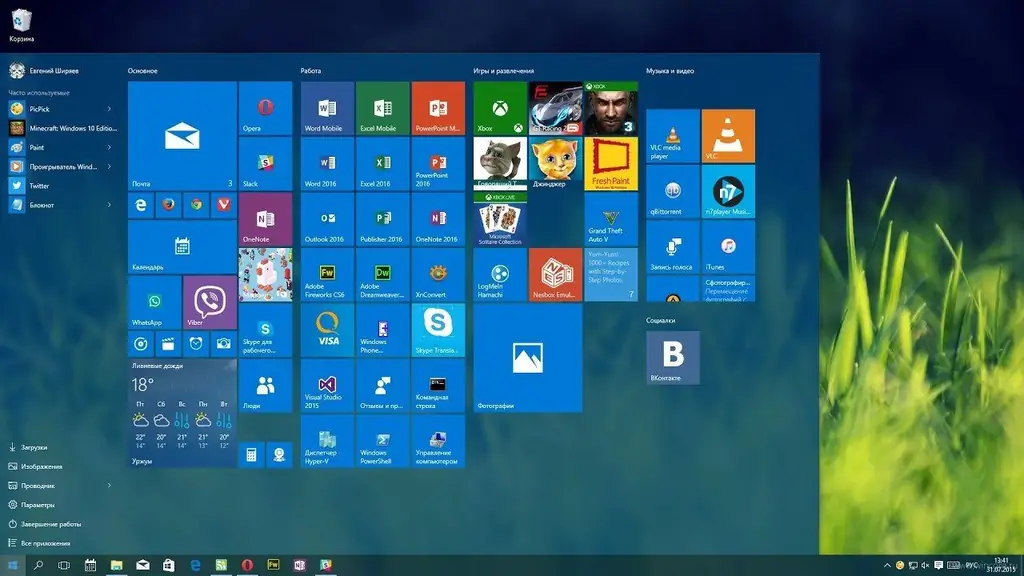
Promijenite veličinu, formatirajte listu, uklonite i dodajte pločice u meni Start. Kako promijeniti ikonu na alatnoj traci za brzi pristup. Rješavanje problema s izbornikom
Ikone Za Windows 10 Mape - Kako Prilagoditi, Promijeniti Ikonu, Instalirati Je, Ukloniti Strelicu, Stvoriti Prečicu Itd

Čemu služe ikone u operativnom sistemu Windows 10. Kako ih prilagoditi ili promijeniti. Gdje pronaći setove ikona. Programi za zamjenu ikona. Upute sa slikama
Kako Saznati I Promijeniti Razlučivost Zaslona U Sustavu Windows 10 - Pokušavam Prilagoditi I Ispraviti Greške

Kako povećati, smanjiti, postaviti nestandardnu rezoluciju ekrana, promijeniti orijentaciju. Što učiniti ako zaslon trepće, promijeni razlučivost, nema postavki
